WinXP系统设置登陆界面只显示一个账户的方法
在电脑系统中同时设置多个不同的账户,是很多用户都会做的事情。他们有的甚至会对这些账户设置不同的权限。而一些xp系统用户为了更好地保护个人隐私,会想要在系统中设置登录时只显示一个账户,这该如何操作呢?下面,就随小编看看WinXP系统设置登陆界面只显示一个账户的方法。
具体方法如下:
1、在电脑中安装虚拟机vmwarestation,并安装windowsXP系统,启动安装好的虚拟操作系统windowsXP,目的是用来演示。
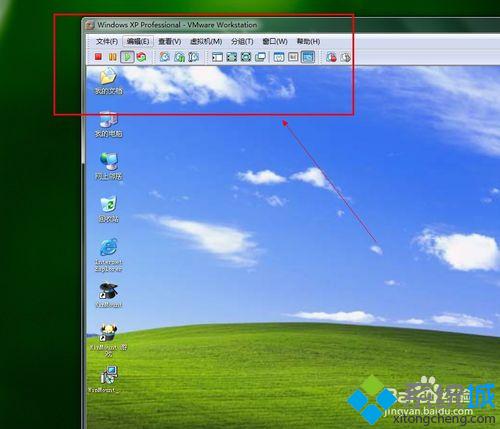
2、使用cmd命令行建立2个除administrator用户外的账户。打开开始---运行--cmd。

3、在弹出的cmd命令行 中创建两个用户,并赋予管理权限。创建用户名为test密码为qq123的用户,用户名为kkk密码为kk123的用户。
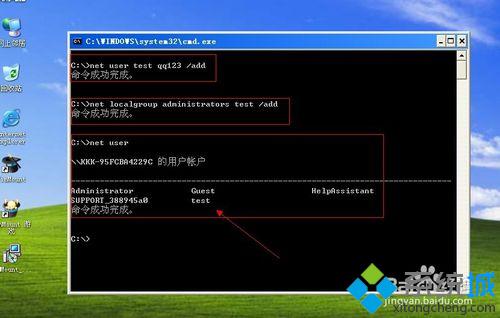
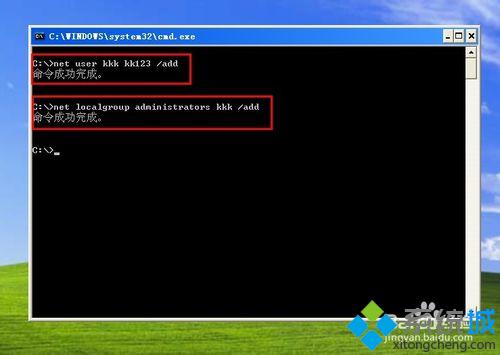
4、查看计算机管理用户,发现有三个管理员用户,分别为administrator、test、kkk。
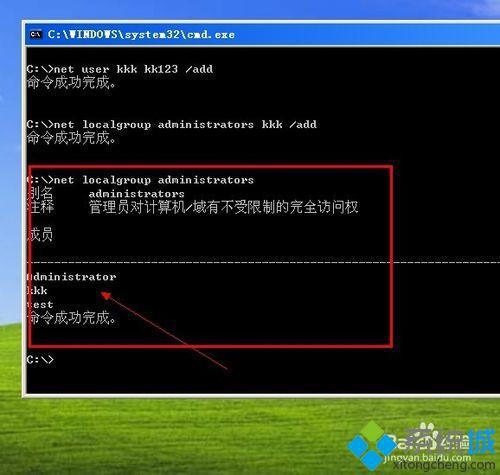
5、注销虚拟机中的计算机。查看登录时的用户有几个。
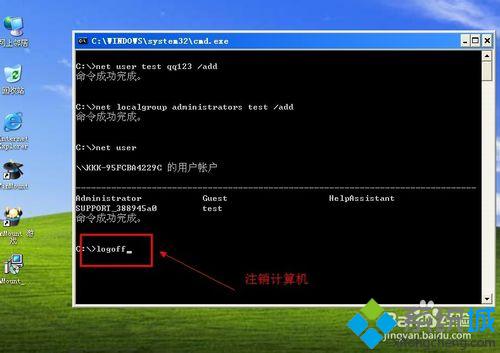
6、经查看,系统登录时有两个用户。
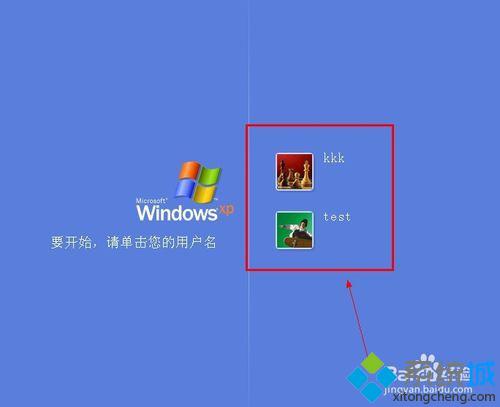
7、使用其中一个用户登录虚拟机中的XP系统,如使用kkk登录,输入密码kk123,登录成功。因kkk是管理员,所以与其它两个用户地位相同。在运行中输入regedit。

8、在弹出的注册表管理其中,点击我的电脑---点击菜单栏编辑---》查找,输入userlist,点击查找。
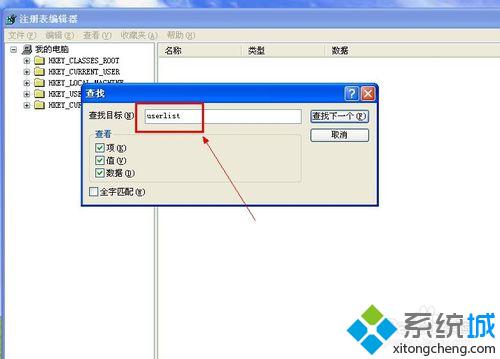
9、找到如下图在右侧区域新建一个dword键值。
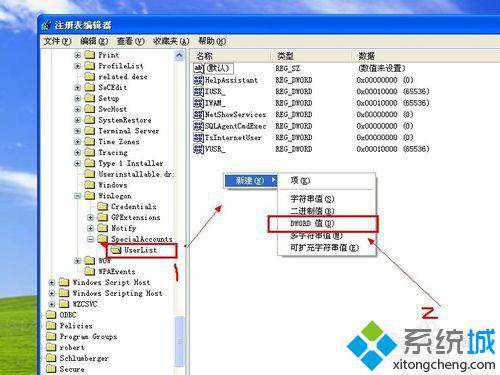
10、将新建的值名字改为kkk,这样kkk用户在系统登录时就看不到了。

11、点击注册表编辑器菜单栏---查看---刷新。然后关闭注册表编辑器。
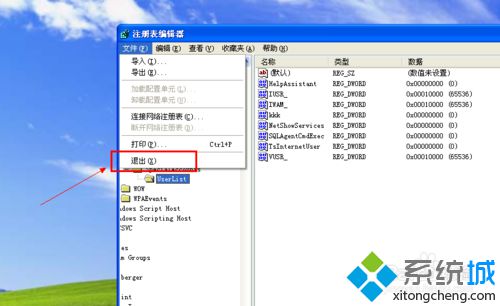
12、注销虚拟计算机。看登录界面有几个用户。

13、经查看,发现计算机登录界面只有test用户了。如果想要让kkk也出现,那就再次进入注册表编辑器,在userlist中删除kkk的dword键值就好了。
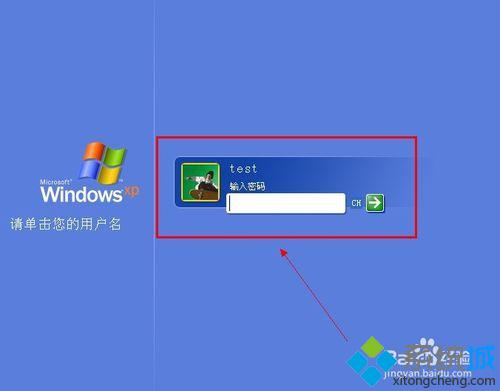
14、在登录界面按住crtl+alt+del,可以将呼出用户登陆框,如下图。

15、在登陆框输入kkk用户,输入qq123的密码。

16、kkk用户就登录成功了。
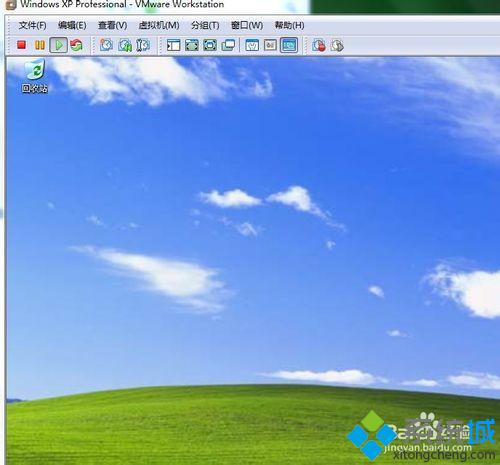
WinXP系统设置登陆界面只显示一个账户的方法就介绍到这里了。感兴趣的用户,不妨按照上述步骤操作看看!更多精彩的内容请继续关注系统城官网www.xitongcheng.com
相关推荐:
找回xp系统登录密码的方法
相关教程:电脑只能用一个小时xp系统的用户账户wex5设计界面显示不全win7如何登陆微软账户winxp界面我告诉你msdn版权声明:以上内容作者已申请原创保护,未经允许不得转载,侵权必究!授权事宜、对本内容有异议或投诉,敬请联系网站管理员,我们将尽快回复您,谢谢合作!










